Як легко об’єднати текст на основі критеріїв у Excel?
Припустимо, у мене є стовпець ідентифікаційних номерів, який містить кілька дублікатів та стовпець імен, і тепер я хочу об'єднати імена на основі унікальних ідентифікаційних номерів, як показано на лівому скріншоті, щоб швидко поєднати текст на основі критеріїв, як ми могли б робити в Excel?
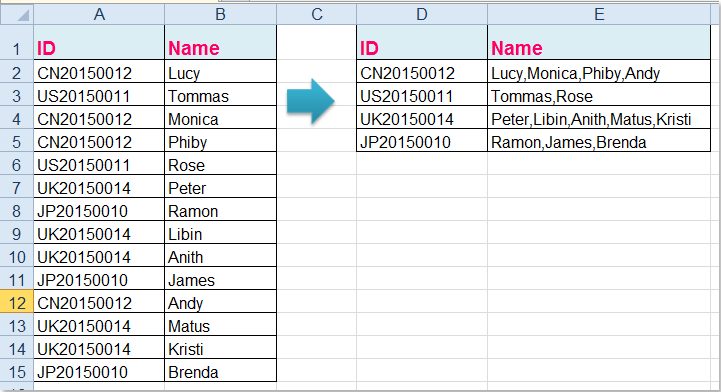
Об’єднати текст на основі критеріїв за допомогою функції, визначеної користувачем
Об’єднайте текст на основі критеріїв за допомогою Kutools для Excel
Об’єднати текст на основі критеріїв за допомогою функції, визначеної користувачем
Щоб поєднати текст з унікальними ідентифікаційними номерами, ви можете спочатку витягти унікальні значення, а потім створити визначену користувачем функцію для поєднання імен на основі унікального ідентифікатора.
1. Візьмемо такі дані, як приклад, вам потрібно спочатку витягти унікальні ідентифікаційні номери, застосуйте цю формулу масиву: =IFERROR(INDEX($A$2:$A$15, MATCH(0,COUNTIF($D$1:D1, $A$2:$A$15), 0)),""), Введіть цю формулу в порожню комірку, наприклад D2, а потім натисніть Ctrl + Shift + Enter клавіші разом, див. знімок екрана:

Чайові: У наведеній вище формулі, A2: A15 - діапазон даних списку, з якого ви хочете витягти унікальні значення, D1 - це перша клітинка стовпця, для якої потрібно вивести результат вилучення.
2. А потім перетягніть маркер заповнення вниз, щоб витягти всі унікальні значення, поки не відображатимуться пробіли, див. Знімок екрана:

3. На цьому кроці вам слід створити файл Визначена користувачем функція щоб поєднати імена на основі унікальних ідентифікаційних номерів, натисніть і утримуйте ALT + F11 і відкриває Microsoft Visual Basic для додатків вікна.
4. Клацання Insert > Модуліта вставте наступний код у Модулі Вікно
Код VBA: об'єднання тексту на основі критеріїв
Function ConcatenateIf(CriteriaRange As Range, Condition As Variant, ConcatenateRange As Range, Optional Separator As String = ",") As Variant
'Updateby Extendoffice
Dim xResult As String
On Error Resume Next
If CriteriaRange.Count <> ConcatenateRange.Count Then
ConcatenateIf = CVErr(xlErrRef)
Exit Function
End If
For i = 1 To CriteriaRange.Count
If CriteriaRange.Cells(i).Value = Condition Then
xResult = xResult & Separator & ConcatenateRange.Cells(i).Value
End If
Next i
If xResult <> "" Then
xResult = VBA.Mid(xResult, VBA.Len(Separator) + 1)
End If
ConcatenateIf = xResult
Exit Function
End Function
5. Потім збережіть і закрийте цей код, поверніться до робочого аркуша та введіть цю формулу в клітинку E2, = CONCATENATEIF ($ A $ 2: $ A $ 15, D2, $ B $ 2: $ B $ 15, ",") , див. скріншот:

6. Потім перетягніть маркер заповнення до комірок, до яких ви хочете застосувати цю формулу, і всі відповідні імена були об’єднані на основі ідентифікаційних номерів, див. Знімок екрана:

Порада:
1. У наведеній вище формулі A2: A15 це вихідні дані, на основі яких ви хочете об’єднати, D2 - унікальне значення, яке ви отримали, та B2: B15 - це стовпець імен, який потрібно об’єднати.
2. Як бачите, я об’єднав значення, розділені комами, ви можете використовувати будь-які інші символи, змінюючи кому “,” формули, як вам потрібно.
Об’єднайте текст на основі критеріїв за допомогою Kutools для Excel
Якщо у вас є Kutools для Excel, З його Розширені комбіновані ряди утиліта, ви можете швидко та зручно об'єднати текстову базу за критеріями.
| Kutools для Excel : з більш ніж 300 зручними надбудовами Excel, які можна спробувати без обмежень протягом 30 днів. |
після установки Kutools для Excel, виконайте такі дії:
1. Виберіть діапазон даних, який потрібно об’єднати, виходячи з одного стовпця.
2. Клацання Кутулс > Злиття та розділення > Розширені комбіновані ряди, див. скріншот:

3, в Об'єднати рядки на основі стовпця у діалоговому вікні клацніть стовпець ID, а потім натисніть Первинний ключ щоб зробити цей стовпець ключовим стовпцем, на якому базуються ваші об’єднані дані, див. знімок екрана:
4. А потім клацніть ІМ'Я стовпець, який потрібно об'єднати, а потім клацніть Поєднувати і виберіть один роздільник для об’єднаних даних, див. знімок екрана:
5. Після закінчення цих налаштувань натисніть OK для виходу з діалогового вікна, а дані у стовпці B об’єднані разом на основі ключового стовпця A. Дивіться знімок екрана:

За допомогою цієї функції наступна проблема буде вирішена якомога швидше:
Як об'єднати кілька рядків в один і підсумувати дублікати в Excel?
Завантажте та безкоштовну пробну версію Kutools для Excel зараз!
Демонстрація: об’єднайте текст на основі тієї самої комірки в іншому стовпці за допомогою Kutools для Excel
Найкращі інструменти продуктивності офісу
Покращуйте свої навички Excel за допомогою Kutools для Excel і відчуйте ефективність, як ніколи раніше. Kutools для Excel пропонує понад 300 додаткових функцій для підвищення продуктивності та економії часу. Натисніть тут, щоб отримати функцію, яка вам найбільше потрібна...

Вкладка Office Передає інтерфейс із вкладками в Office і значно полегшує вашу роботу
- Увімкніть редагування та читання на вкладках у Word, Excel, PowerPoint, Publisher, Access, Visio та Project.
- Відкривайте та створюйте кілька документів на нових вкладках того самого вікна, а не в нових вікнах.
- Збільшує вашу продуктивність на 50% та зменшує сотні клацань миші для вас щодня!


